8 лучших платных и бесплатных программ для восстановления данных с SanDisk для начинающих
Компания SanDisk, лидер в индустрии флэш-памяти, предлагает широкий ассортимент продукции, включая SD-карты, карты Memory Stick и USB-накопители. В настоящее время это один из ведущих поставщиков решений на основе флэш-памяти. Согласно нашим исследованиям, пользователи SanDisk сталкиваются с проблемами потери данных, такими как случайное удаление, форматирование карт, сбои файловой системы и многое другое. Поэтому в нашей статье мы определили 8 лучших устройств SanDisk. Восстановление карты SanDisk программ.
СОДЕРЖАНИЕ СТРАНИЦЫ:
Часть 1: Сравнение лучших программ для восстановления данных с SanDisk
| ПРОГРАММНОЕ ОБЕСПЕЧЕНИЕ | Цена | Шанс успеха | Поддержка файловой системы |
| Apeaksoft Восстановление данных | 22.45 долл. США в месяц, 55.96 долл. США в год, 71.96 долл. США пожизненно | 99%. | NTFS, FAT32, APFS, exFAT и другие. |
| Р-Студия | Бесплатно, стоимость от 1,244 долларов в год. | 78%. | NTFS, NTFS5, ReFS, FAT12/16/32, exFAT, HFS/HFS+ и APFS |
| СанДиск СпасениеPRO | Начните с 39.99 долларов в год | 70%. | NTFS и FAT |
| Звездное Восстановление Данных | Бесплатно, от 49.99 долларов в год. | 70%. | APFS, HFS, HFS+, NTFS, FAT и ExFAT |
| Диск Дрель | Бесплатно, 89.00 долл. США, 499.00 долл. США | 75%. | APFS, HFS, HFS+, NTFS/NTFS5, FAT/FAT32/exFAT, EXT2/EXT3/EXT4, BTRFS |
| FreeUndelete | Бесплатный доступ | 60%. | APFS, HFS, HFS+, NTFS, FAT и ExFAT |
| Recuva | Бесплатно и 19.95 долларов | 60%. | FAT, exFAT, NTFS, Ext2, Ext3 и Ext4 |
| PhotoRec | Бесплатный доступ | 70%. | FAT, exFAT, NTFS и ext2/ext3/ext4 |
Часть 2: 8 лучших программ для восстановления данных с SanDisk
Топ 1: Восстановление данных Apeaksoft

Apeaksoft Восстановление данных Это одна из лучших программ для восстановления файлов с SanDisk. Она может удовлетворить практически все ваши потребности в восстановлении данных с SanDisk. Она поддерживает фотографии, видео, документы и другие типы файлов. Более того, она может восстанавливать случайно удаленные файлы, отформатированные карты и многое другое.
- Поддержка широкого спектра типов файлов.
- Подходит практически для любых ситуаций.
- Перед восстановлением на SanDisk просмотрите потерянные файлы.
- Подходит для всех продуктов SanDisk.
- Защитите качество файла.
- Если на карте памяти много файлов, это может занять некоторое время.
Топ-2: R-Studio
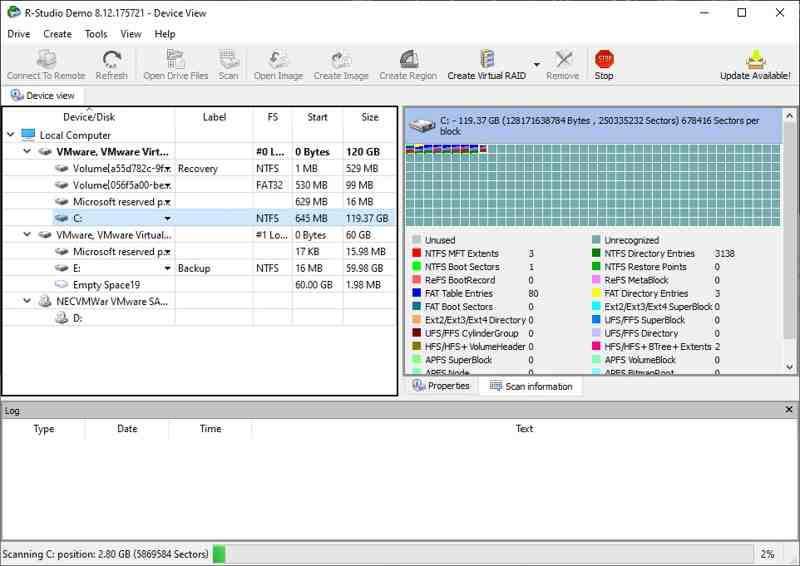
Если вам нужна программа для восстановления файлов с карт SanDisk, R-Studio — хороший вариант. Она может восстановить файлы, уже удаленные с карт SanDisk, благодаря расширенным функциям и инструментам. Многие IT-специалисты используют её.
- Поддерживаются различные файловые системы.
- Легкий и быстро бегает.
- Предлагайте расширенные функции для сложных ситуаций.
- Работает на Windows, macOS и Linux.
- Пробная версия восстанавливает файлы размером до 256 КБ.
- Интерфейс устарел.
Топ-3: SanDisk RescuePRO
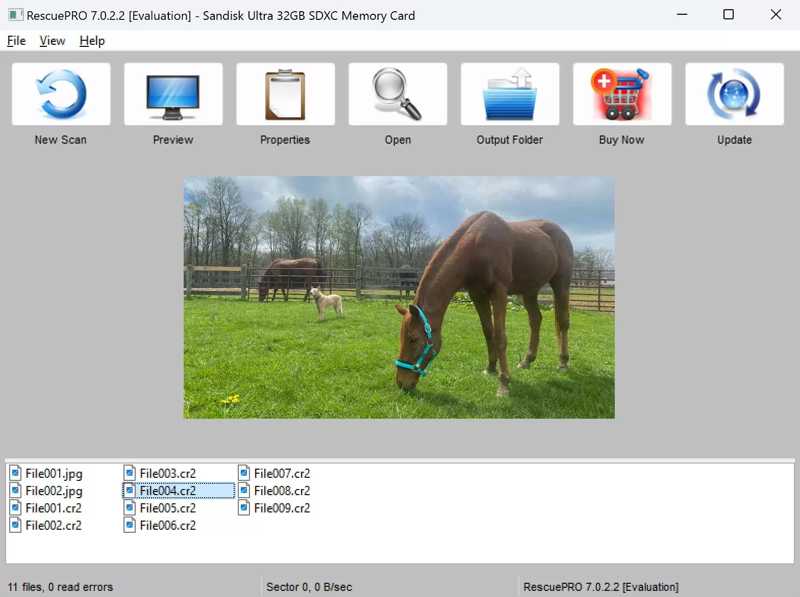
Как следует из названия, SanDisk RescuePRO — это инструмент для восстановления данных с дисков SanDisk. Он предназначен для восстановления доступа к вашим фотографиям, видео, музыке, документам и другим файлам, хранящимся на вашем накопителе. Кроме того, он обладает расширенными функциями резервного копирования.
- Совместимо с большинством медиафайлов.
- Работает с отформатированными картами SanDisk.
- Восстановление поврежденных файлов с карт памяти.
- Предварительный просмотр файлов перед восстановлением.
- Функция восстановления RAW-файлов доступна только в издании Deluxe.
- Интерфейс неинтуитивен.
Топ 4: Stellar Data Recovery
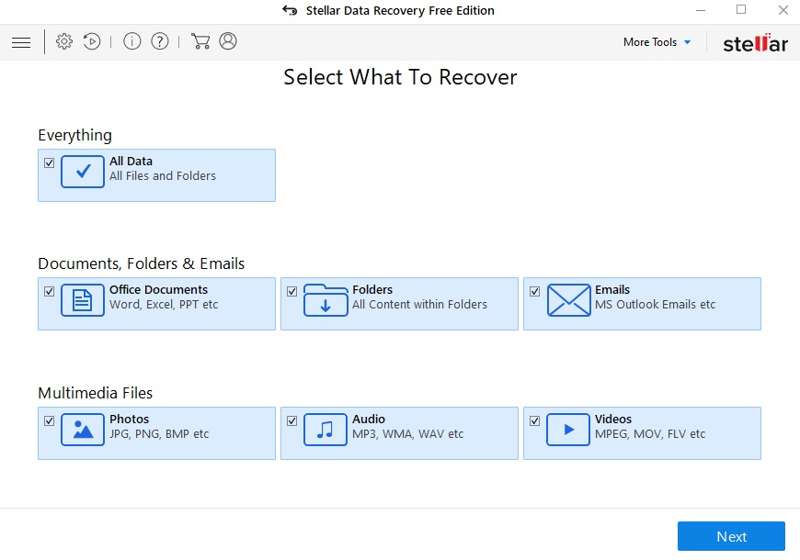
Звездное Восстановление Данных Это универсальный инструмент для восстановления данных с SD-карт SanDisk. Он позволяет пользователям восстанавливать удаленные, потерянные или отформатированные файлы с SD-карт, USB-накопителей и других устройств хранения данных. Он обладает набором высококлассных функций.
- Восстанавливайте файлы размером до 1 ГБ бесплатно.
- Предлагайте расширенные функции восстановления данных.
- Быстро сканируйте карты SanDisk.
- Поддерживаются как медиафайлы, так и документы.
- Глубокое сканирование происходит медленно.
- Это дорого.
Top 5: Дисковая дрель
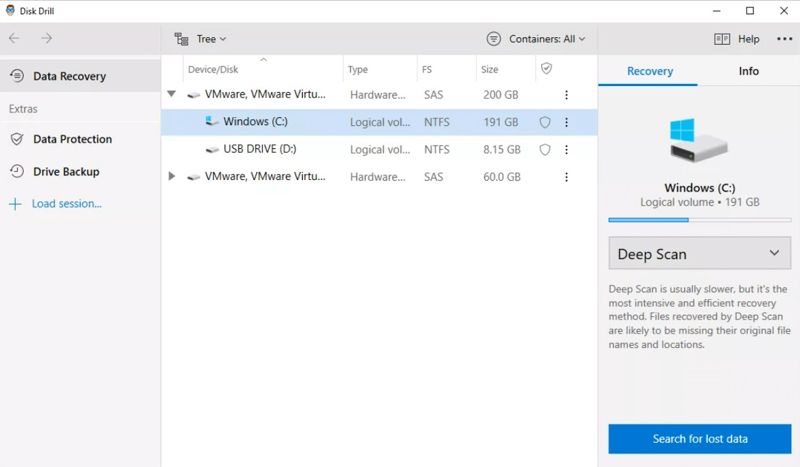
Disk Drill — ещё одна ведущая программа для восстановления данных с карт SanDisk для Mac и Windows. Она обладает понятным и интуитивно понятным интерфейсом, что позволяет новичкам восстанавливать файлы с карт SanDisk без специальных технических навыков.
- Простой в использовании;
- Поддерживается широкий выбор типов файлов.
- Предложите режим глубокого сканирования.
- Доступно в нескольких ситуациях.
- Профессиональная версия стоит дорого.
- Глубокое сканирование может быть трудоемким процессом.
Топ 6: FreeUndelete
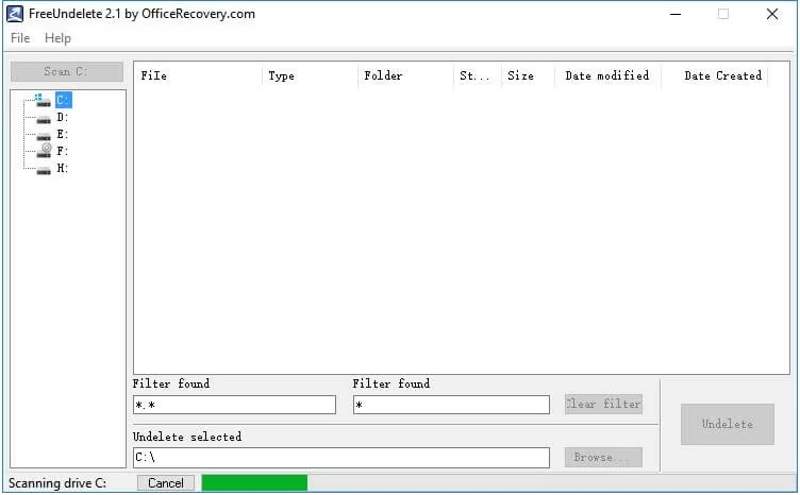
FreeUndelete — это бесплатная программа для восстановления данных с карт SanDisk, предназначенная для личного использования. Она может восстанавливать удаленные файлы как с SD-карт, так и с локальных жестких дисков. Простой пользовательский интерфейс делает процесс восстановления данных достаточно интуитивным.
- Легко сканируйте данные.
- Бесплатно для физических лиц.
- Найдите нужные файлы с помощью фильтра.
- Сохраните исходное качество файла.
- Вероятность успеха низкая.
- Он доступен только в Windows.
Топ 7: Recuva
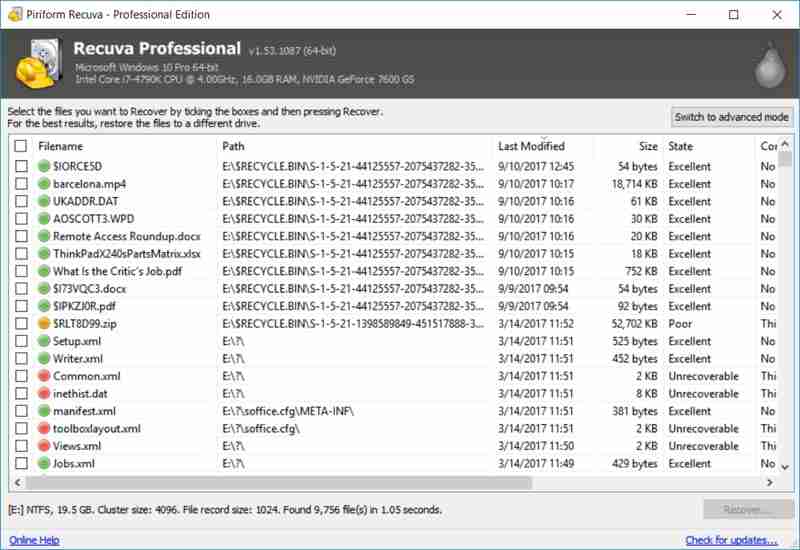
Если вам нужна бесплатная утилита для восстановления данных с SanDisk, стоит попробовать Recuva. Вы можете попробовать бесплатную версию для восстановления файлов с SD-карт. Профессиональная версия может восстановить больше потерянных файлов и подходит для большего количества ситуаций.
- Предложите бесплатную версию.
- Внедрите понятный пользовательский интерфейс.
- Предварительный просмотр утерянных файлов.
- Предоставьте портативную версию.
- Функции предварительного просмотра ограничены.
- Возможно, это не сработает с отформатированными дисками.
Топ 8: PhotoRec
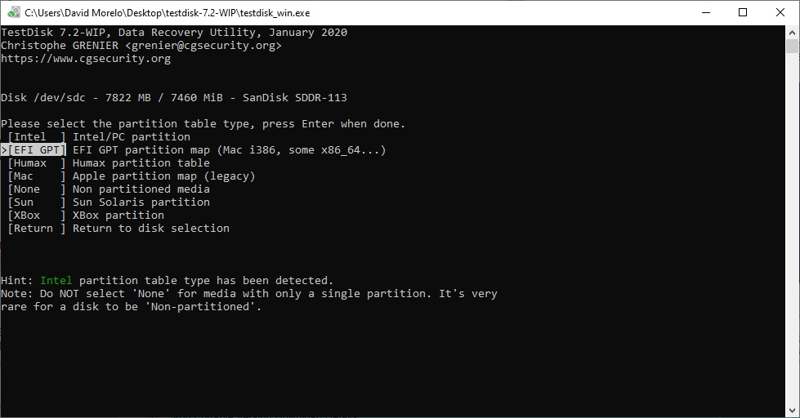
PhotoRec — это отличный инструмент для восстановления фотографий с карт SanDisk, подходящий для технически подкованных пользователей. Он использует командную строку для сканирования карт и поиска потерянных фотографий и медиафайлов. Согласно нашим исследованиям, он работает даже с давно потерянными файлами.
- Доступно для многих платформ.
- Бесплатный и открытый исходный код.
- Работа с различными устройствами хранения данных.
- Совместимо со многими форматами файлов.
- Поддержка клиентов плохая.
- Интерфейс может показаться сложным.
Часть 3: Как восстановить данные с SanDisk
Шаг 1. Установите инструмент восстановления SanDisk.
Откройте лучшую программу для восстановления данных с SanDisk, например... Apeaksoft Восстановление данныхПосле установки на компьютер перейдите в... Восстановление USB/SD-карты Вкладка. Подключите SD-карту или USB-накопитель к компьютеру.

Шаг 2. Отсканируйте карту SanDisk
Нажмите Сканирование диска Нажмите кнопку, как только ваша карта будет обнаружена. После завершения процесса вы сможете просмотреть потерянные файлы на вашей карте SanDisk.

Шаг 3. Восстановить файлы с SanDisk
Выберите файлы, которые хотите восстановить, и нажмите кнопку. Восстановить все Кнопка. Укажите выходную папку и нажмите Recover снова. Эта программа может даже Восстановить удаленные файлы, которых нет в Корзине..

Заключение
В этом руководстве были определены и рассмотрены 8 лучших. программы восстановления SanDisk На Windows, macOS и Linux. Некоторые из них совершенно бесплатны, например PhotoRec. Для других требуется лицензия или подписка. Apeaksoft Восстановление данных Это лучший вариант для обычных пользователей, позволяющий легко восстанавливать потерянные и удаленные файлы с карт SanDisk.
Статьи по теме
В этом руководстве показаны несколько способов эффективного восстановления удаленных PDF-файлов в Windows 11/10/8/7/XP/Vista и Mac OS X.
Вы можете узнать пять эффективных методов восстановления утерянных фотографий с SD-карты, включая поврежденные, неисправные или аварийные SD-карты.
Когда вы готовы посмотреть видео, но оно повреждено, это может быть довольно раздражающим. Однако восстановление MP4 может помочь решить эту проблему.
Если вы потеряли некоторые фотографии из-за случайного удаления или сброса настроек к заводским, вот 8 лучших приложений для восстановления фотографий для iOS и Android.

